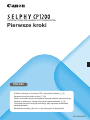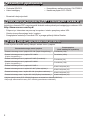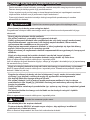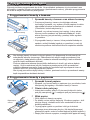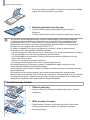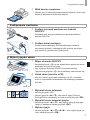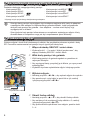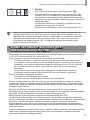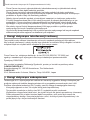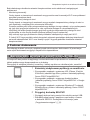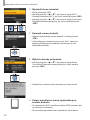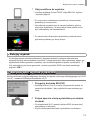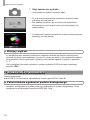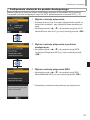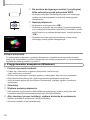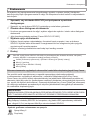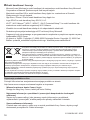Pierwsze kroki
• Pobierz instrukcję w formacie PDF i sterowniki drukarki (= 2)
• Zarejestruj swój produkt on-line (= 18)
• Zanim zaczniesz używać drukarkę przeczytaj uważnie całą instrukcję
obsługi, a zwłaszcza „Uwagi dotyczące bezpieczeństwa” (=
3).
• Przeczytaj uważnie niniejszą instrukcję, aby zapewnić prawidłową
obsługę drukarki.
• Zachowaj instrukcję, aby móc z niej skorzystać w przyszłości.
POLSKI
KOMPAKTOWA DRUKARKA FOTOGRAFICZNA
CEL-SW2FA2G0

2
Zawartość opakowania
□ Drukarka SELPHY
□ Kabel zasilający
□ Kompaktowy zasilacz sieciowy CA-CP200 B
□ Kaseta na papier PCP-CP400
• Zawartość obejmuje druki.
Instrukcja w formacie PDF i sterowniki drukarki
Instrukcję w formacie PDF oraz sterowniki drukarki można pobrać pod następującym adresem URL.
http://www.canon.com/icpd/
• Połącz się z Internetem za pomocą komputera i otwórz powyższy adres URL.
• Otwórz stronę dla swojego kraju / regionu.
• Przeglądanie instrukcji w formacie PDF wymaga aplikacji Adobe Reader.
Tusz i Papier (sprzedawane osobno)
Przed użyciem drukarki należy zakupić zestaw tuszu i papieru.
Zestaw kolorowego tuszu i papieru
Format papieru
(Ilość możliwych wydruków)
Zestaw kolorowego tuszu i papieru RP-108 (Papier fotograczny) *
1
Pocztówka (108)
Zestaw kolorowego tuszu i papieru RP-1080V
(Papier fotograczny) *
1
Pocztówka (1080)
Zestaw kolorowego tuszu i papieru KP-36IP (Pocztówki) *
1
Pocztówka (36)
Zestaw kolorowego tuszu i papieru KP-108IN
(Papier fotograczny) *
1
Pocztówka (108)
Zestaw kolorowego tuszu i papieru KC-36IP
*
2
Karta kredytowa (36)
Zestaw kolorowego tuszu i etykiet KC-18IF (Cała etykieta) *
2
Karta kredytowa (18)
Zestaw kolorowego tuszu i etykiet KC-18IL (8 etykiet na arkuszu)
*
2
Karta kredytowa (18)
Zestaw kolorowego tuszu i etykiet KC-18IS (Etykiety kwadratowe) *
2
Karta kredytowa (18)
*1 Wykorzystuje kasetę PCP-CP400 (Dołączona w zestawie z drukarką SELPHY).
*2 Wymaga zastosowania kasety PCC-CP400 (sprzedawana oddzielnie).

3
Uwagi dotyczące bezpieczeństwa
• Zanim zaczniesz używać drukarkę, przeczytaj uważnie wszystkie uwagi wymienione poniżej.
Zawsze stosuj drukarkę zgodnie z jej przeznaczeniem.
• Celem wymienionych poniżej uwag na temat bezpieczeństwa jest zapobieganie zranieniu
użytkowników drukarki oraz jej zniszczeniu bądź uszkodzeniu.
• Przeczytaj również uważnie instrukcje obsługi wszystkich sprzedawanych osobno
akcesoriów do drukarki.
Ostrzeżenie
Symbol ten oznacza ryzyko zgonu lub ciężkiego urazu.
• Przechowuj tę drukarkę poza zasięgiem dzieci.
Przypadkowe owinięcie kabla sieciowego wokół szyi dziecka może doprowadzić do jego
uduszenia.
• Stosuj jedynie zalecane źródła zasilania.
• Nie próbuj rozbierać, przerabiać ani ogrzewać drukarki.
• Unikaj upuszczania drukarki albo przykładania do niej dużej energii mechanicznej.
• Aby zminimalizować ryzyko urazu, nie dotykaj wnętrza drukarki, która została
upuszczona albo uszkodzona w inny sposób.
• Natychmiast zaprzestań używania drukarki, z której wydostaje się dym lub dziwny
zapach i która nie pracuje w normalny sposób.
• Nigdy nie stosuj do czyszczenia drukarki rozpuszczalników organicznych, benzyny ani
alkoholu.
• Nigdy nie dopuszczaj do kontaktu drukarki z wodą lub innymi płynami.
• Unikaj sytuacji, w których do wnętrza drukarki mogą dostać się ciała obce.
Może to spowodować zwarcie elektryczne i wywołać pożar.
Jeśli do wnętrza drukarki dostanie się płyn, odłącz ją od prądu i skontaktuj się z jej sprzedawcą
lub serwisem rmy Canon.
• Nigdy nie dotykaj drukarki ani wtyczki kabla sieciowego w czasie burzy z piorunami.
Może to spowodować zwarcie elektryczne i wywołać pożar. Niezwłocznie przestań używać
drukarki i oddal się od niej.
• Regularnie odłączaj drukarkę od sieci elektrycznej i czyść suchą ściereczką kabel
sieciowy i jego wtyczki, na których mogły się zgromadzić zanieczyszczenia.
• Nie dotykaj kabla sieciowego mokrymi rękami.
• Nie używaj drukarki, jeśli jej zużycie prądu przekracza możliwości sieci w danym
pomieszczeniu. Nie używaj jej, jeśli kabel sieciowy jest uszkodzony albo wtyczka nie
pasuje do gniazdka.
• Unikaj kontaktu metalowych przedmiotów (np. spinaczy czy kluczy) z częściami gniazd
i wtyczek.
• Nie przecinaj kabla sieciowego ani nie kładź na nim żadnych ostrych i ciężkich
przedmiotów.
Może to spowodować zwarcie elektryczne i wywołać pożar.
Uwaga
Symbol ten oznacza ryzyko urazu.
• Nie wkładaj dłoni do wnętrza drukarki.
• Postaw drukarkę SELPHY w bezpiecznym miejscu, aby wykluczyć możliwość
potknięcia się o kabel sieciowy.
Może to bowiem doprowadzić do urazu lub uszkodzenia drukarki.

4
Przed użyciem
• Unikaj umieszczania drukarki w następujących miejscach:
- miejsca o dużym nasłonecznieniu
- miejsca o wysokiej temperaturze przekraczającej 40°C
- miejsca wilgotne i zakurzone
- miejsca narażone na silne wibracje
Może to spowodować rozgrzanie i uszkodzenie drukarki lub zasilacza, a w konsekwencji
porażenie prądem elektrycznym, poparzenie, uraz bądź pożar.
Wysokie temperatury mogą doprowadzić do deformacji obudowy drukarki lub zasilacza.
UWAGA
Symbol ten oznacza ryzyko uszkodzenia drukarki.
• Odłącz kabel od gniazda sieciowego kiedy nie używasz drukarki.
• Nie kładź niczego, na przykład serwet lub ręczników, na pracującej drukarce.
Jeżeli drukarka jest włączona przez dłuższy czas, może dojść do wzrostu temperatury w jej
wnętrzu, a w rezultacie do zaburzenia jej pracy i powstania pożaru.
• Nie używaj ponownie papieru do druku, nawet jeżeli obraz został wydrukowany na
fragmencie arkusza, a pozostała jego część jest pusta.
Ponowne zastosowanie papieru do druku może spowodować uszkodzenie drukarki, jeśli
wystąpi zator papieru bądź arkusz tuszowy przylgnie do papieru.
• Nie odłączaj drukarki podczas drukowania.
W razie przypadkowego odłączenia drukarki podczas drukowania włącz ją ponownie i poczekaj
na wysunięcie papieru. W przypadku zatoru papieru, którego nie można usunąć, skontaktuj
się ze sprzedawcą lub serwisem rmy Canon. Nie usuwaj zaciętego papieru siłą. Może to
spowodować uszkodzenie drukarki.
• Nie używaj drukarki w pobliżu silników bądź urządzeń wytwarzających silne pole
magnetyczne, ani w miejscach zapylonych.
Może to spowodować uszkodzenie lub nieprawidłowe działanie drukarki.
Przed użyciem
• Zdjęcia drukowane za pomocą tej drukarki mogą być wykorzystywane dla osobistej
przyjemności. Nieupoważniony wydruk materiałów chronionych prawem autorskim jest
zakazany.
• Informacje na temat gwarancji drukarki lub Obsługi Klienta Canon można znaleźć w
informacjach gwarancyjnych dostarczonych wraz z zestawem instrukcji użytkownika drukarki.
• Monitor LCD drukarki wyprodukowano zgodnie z wyjątkowo precyzyjnymi standardami.
Ponad 99,99% pikseli działa zgodnie z założeniami. W rzadkich przypadkach niektóre
piksele mogą działać nieprawidłowo lub wyglądać jak czerwone lub czarne punkty. Nie
oznacza to uszkodzenia. Nie ma to również wpływu na drukowanie obrazów.
• W chwili zakupu drukarki monitor LCD może być zasłonięty cienką folią ochronną. Należy ją
usunąć przed użyciem drukarki.

5
Przygotowania wstępne
Wykonaj poniższe przygotowania do druku. Na przykładzie pokazano użycie zestawu tuszu
kolorowego i papieru formatu pocztówkowego (sprzedawane osobno), jednakże przygotowania
do druku w innych formatach są analogiczne.
Przygotowanie kasety z tuszem
1 Sprawdź kasetę z tuszem oraz arkusz tuszowy.
Przytrzymaj kasetę z tuszem nie dotykając arkusza
tuszowego i sprawdź, czy wybrany format papieru do druku
odpowiada formatowi wskazanemu na kasecie z tuszem
(Pocztówka, karta kredytowa itp.).
Sprawdź, czy arkusz tuszowy jest napięty. Luźny arkusz
tuszowy może rozedrzeć się podczas wkładania. Jeżeli
arkusz tuszowy jest poluzowany, przekręć kółko zgodnie
z rysunkiem.
W przypadku kasety z tuszem, która posiada blokadę na
spodzie, wciśnij blokadę (zgodnie z rysunkiem) w celu jej
zwolnienia podczas obracania kółka do napinania arkusza.
• Nie obsługuj kasety z tuszem mokrymi rękoma. Nie dopuszczaj do zakurzenia lub
zabrudzenia arkusza tuszowego. Zabrudzenia lub wilgoć mogą spowodować linie
na zdjęciach, słabą jakość wydruku, rozdarcie arkusza tuszowego, brak możliwości
wydruku bądź uszkodzenie drukarki.
• Podczas napinania arkusza obracaj kółko delikatnie do chwili, gdy arkusz będzie
napięty. Użycie nadmiernej siły lub nadmierne przekręcenie może spowodować
rozdarcie arkusza tuszowego, brak możliwości wydruku bądź wyczerpanie tuszu w
drukarce SELPHY przed wyczerpaniem papieru.
• Nie używaj ponownie zużytej kasety z tuszem, ponieważ może to spowodować awarię
bądź nieprawidłowe działanie drukarki.
Przygotowanie kasety z papierem
1 Sprawdź format papieru.
Sprawdź, czy format kasety z papierem (np. pocztówka, karta
kredytowa) jest zgodny z formatem kasety z tuszem.
2 Otwórz obie pokrywy.
Istnieją dwie warstwy pokryw. W pierwszej kolejności otwórz
pokrywę zewnętrzną ( ), a następnie pokrywę wewnętrzną ( ).
3 Włóż papier.
Włóż papier do kasety na papier.
Do kasety można włożyć najwyżej 18 arkuszy papieru. Jeśli
włożysz więcej, drukarka może ulec uszkodzeniu lub nie
działać prawidłowo.
Trzymaj papier zgodnie z rysunkiem i włóż go do drukarki
błyszczącą stroną skierowaną do góry. (Nie dotykaj błyszczącej
powierzchni papieru, może to bowiem wpłynąć na jakość wydruku.)
Zdejmij folie ochronne z papieru, a następnie włóż papier do kasety.
Arkusz tuszowy
Błyszcząca
strona

6
Przygotowania wstępne
W razie wydruku pocztówek z miejscem na znaczek, wkładaj
papier do kasety zgodnie z rysunkiem.
4 Zamknij wewnętrzną pokrywę.
Zamknij solidnie pokrywę wewnętrzną aż usłyszysz
kliknięcie.
Podczas drukowania zostaw zewnętrzną pokrywę otwartą.
• Ten produkt został zaprojektowany w sposób zapewniający doskonałą wydajność
z zastosowaniem oryginalnych zestawów tuszu i papieru Canon przeznaczonych
do drukarek SELPHY CP. Firma Canon nie ponosi żadnej odpowiedzialności za
jakiekolwiek uszkodzenia produktu spowodowane zastosowaniem nieoryginalnych
zestawów tuszu i papieru dla drukarek SELPHY CP.
• W żadnym wypadku nie wykonuj poniższych czynności. Może to spowodować
uszkodzenie lub nieprawidłowe działanie drukarki.
- nie wkładaj papieru odwrotną stroną, tj. błyszczącą oraz tylną powierzchnią na odwrót
- nie zginaj papieru ani nie odrywaj perforacji przed drukiem
- nie stosuj papieru etykietowego, którego górna powierzchnia odkleja się lub jest
częściowo wybrzuszona
- nie pisz nic na papierze przed wydrukiem
- nie stosuj ponownie papieru do druku na pustej powierzchni
• Nie dotykaj sprężyn na kasecie na papier. Przypadkowe zgięcie sprężyn może
uniemożliwić prawidłowe podawanie papieru.
• Jedna sprężyna jest przymocowana w środku powierzchni górnej na kasetach formatu
karty kredytowej.
• Nie dotykaj ani nie pocieraj papieru po stronie przeznaczonej do zadrukowania
(błyszcząca powierzchnia). Nie obchodź się z papierem mokrymi rękami, ani nie dopuść
do zakurzenia papieru. Zabrudzenia lub wilgoć mogą spowodować linie na zdjęciach,
słabą jakość wydruku bądź nieprawidłowe działanie drukarki.
Instalowanie kaset
1 Otwórz pokrywy.
Otwórz pokrywy, za którymi instaluje się kasety z tuszem
i papierem.
2 Włóż kasetę z tuszem.
Wsuń kasetę z tuszem do drukarki zgodnie z kierunkiem
wskazywanym przez strzałkę aż usłyszysz kliknięcie.
Zamknij pokrywę.

7
Przygotowania wstępne
3 Włóż kasetę z papierem.
Upewnij się, że zewnętrzna pokrywa jest otwarta i wsuń całą
kasetę w przeznaczone dla niej miejsce.
Podłączanie zasilania
1 Podłącz przewód zasilacza do drukarki
SELPHY.
Dokładnie włóż wtyczkę zasilacza do gniazda zasilania
drukarki SELPHY.
2 Podłącz kabel zasilający.
Podłącz kabel zasilający do kompaktowego zasilacza
sieciowego drukarki, a następnie włóż wtyczkę na drugim
jego końcu do gniazda sieci elektrycznej.
Wybór języka menu
1 Włącz drukarkę SELPHY.
Naciskaj przycisk <q> aż na wyświetlaczu pojawi się obraz
pokazany na rysunku po lewej.
Aby wyłączyć drukarkę SELPHY, ponownie naciśnij
i przytrzymaj przycisk <q> aż wyświetlany obraz zmieni się.
2 Unieś ekran (monitor LCD).
Nie unoś ekranu pod kątem większym niż 45°, ponieważ
może to doprowadzić uszkodzenia lub wadliwego działania
drukarki.
3 Wyświetl ekran ustawień.
Naciśnij przycisk <k>.
Naciśnij przycisk <u><d>, aby wybrać opcję [Change
Settings/Zmień ustawienia], po czym naciśnij przycisk <o>.
4 Wyświetl ekran ustawień języka.
Naciśnij przyciski <u><d>, aby wybrać opcję [Language/
Język], a następnie naciśnij przycisk <o>.
5 Wybierz język.
Naciśnij przyciski <u><d><l><r>, aby wybrać język, po
czym naciśnij przycisk <o>.
Około 45°

8
Sprawdzanie kompatybilnych kart pamięci
Drukarka obsługuje następujące karty pamięci.
• Karta pamięci SD
• Karta pamięci SDHC
• Karta pamięci SDXC
• Karta pamięci miniSD
*
• Karta pamięci miniSDHC*
• Karta pamięci microSD*
• Karta pamięci microSDHC*
• Karta pamięci microSDXC*
* Wymaga użycia opcjonalnego dedykowanego adaptera.
• Stosując karty pamięci wymagające użycia adaptera najpierw włóż kartę do adaptera,
a następnie włóż adapter do odpowiedniego gniazda drukarki. Jeżeli przypadkowo
włożysz kartę pamięci do gniazda – bez adaptera – możesz mieć kłopoty z jej
wyciągnięciem z drukarki.
• Stosuj jedynie karty pamięci sformatowane w urządzeniu zapisującym zdjęcia. Karty
sformatowane w komputerze mogą nie być rozpoznawane przez drukarkę.
Drukowanie zdjęć
Wybierz zdjęcia i określ ilość drukowanych odbitek. Na przykładzie pokazano wydruk z karty
SD. Procedura zastosowania kart pamięci innych typów jest identyczna.
1 Włącz drukarkę SELPHY i unieś ekran.
Wykonaj kroki 1 – 2 z części „Wybór języka menu”, aby
włączyć drukarkę SELPHY i unieść ekran.
2 Włóż kartę pamięci do gniazda.
Włóż kartę pamięci do gniazda zgodnie z rysunkiem aż
usłyszysz kliknięcie.
Aby wyciągnąć kartę, przyciśnij ją aż kliknie, po czym powoli
zwalniaj palec.
Wyświetli się ekran wyświetlania zdjęć z kolejnego punktu.
3 Wybierz zdjęcie.
Naciskaj przyciski <l><r>, aby wybrać zdjęcie do wydruku.
Aby przeskoczyć o pięć zdjęć w przód lub w tył, naciśnij
i przytrzymaj przyciski <l><r>.
4 Określ liczbę odbitek.
Naciskaj przyciski <u><d>, aby określić liczbę odbitek.
Aby zwiększyć lub zmniejszyć liczbę odbitek o 5, naciśnij
i przytrzymaj przyciski <u><d>.
Aby jednocześnie wydrukować inne zdjęcie, powtórz kroki
3 – 4.
Strona z naklejką
Wydruki
aktualnego zdjęcia
Łączna liczba odbitek

9
Środki ostrożności dotyczące Wi-Fi (bezprzewodowa sieć LAN)
5 Drukuj.
Aby rozpocząć drukowanie, naciśnij przycisk <p>.
Podczas drukowania papier kilka razy wysuwa się z tyłu
drukarki SELPHY, a następnie z powrotem jest wsuwany
do jej wnętrza. Nie dotykaj papieru dopóki drukowanie nie
zakończy się a wydrukowana odbitka wysunięta zostanie na
kasetę na papier.
W obszarze odbiorczym na kasecie na papier nie może
znajdować się więcej niż 19 odbitek.
Aby anulować drukowanie w toku, naciśnij przycisk <v>.
• Nigdy nie wyciągaj kasety na papier, nie otwieraj pokrywy kasety z tuszem ani nie
wyciągaj karty pamięci w chwili, gdy słyszysz sygnał aktywności drukarki tuż po jej
włączeniu lub w trakcie drukowania. Może to doprowadzić do uszkodzenia drukarki.
• Aby anulować drukowanie w toku, naciśnij przycisk <v>. Nie można anulować
drukowania naciskając przycisk <q>, a odłączenie drukarki od zasilania może
spowodować jej uszkodzenie.
Środki ostrożności dotyczące Wi-Fi
(bezprzewodowa sieć LAN)
• Ten produkt posiada wbudowane urządzenie komunikacji bezprzewodowej. Numer modelu
to CD1132 (w tym moduł WLAN, model WM319).
• Kraje i regiony, w których dozwolone jest korzystanie z sieci WLAN
- W niektórych krajach i regionach wykorzystywanie sieci WLAN jest ograniczone,
a nielegalne z niej korzystanie może być karalne zgodnie z krajowymi lub lokalnymi
przepisami. Aby uniknąć naruszenia przepisów dotyczących sieci WLAN, odwiedź
stronę internetową rmy Canon, aby sprawdzić, gdzie jej wykorzystanie jest
dozwolone.
Firma Canon nie ponosi żadnej odpowiedzialności za jakiekolwiek problemy
wynikające z zastosowania technologii WLAN w innych krajach i regionach.
• Karalne mogą być następujące działania:
- Demontaż lub modykacja tego produktu
- Usuwanie etykiety certykacyjnej umieszczonej na produkcie
• Eksport strategicznych zasobów lub usług (w tym tego produktu) poza Japonię, zgodnie
z przepisami ustawy w sprawie wymiany i handlu zagranicznego (ang. Foreign Exchange
and Foreign Trade Act) wymaga zezwolenia eksportowego (bądź zezwolenia na transakcje
usługowe) rządu Japonii.
• Niniejszy produkt nie może być eksportowany bądź wywożony do krajów objętych
embargiem przez Stany Zjednoczone, ponieważ zawiera on amerykańskie oprogramowanie
szyfrujące i podlega eksportowym przepisom administracyjnym USA.
• Należy zapisać wykorzystywane ustawienia bezprzewodowej sieci LAN.
Ustawienia bezprzewodowej sieci LAN zapisane w tym produkcie mogą ulec zmianie lub
utracie w przypadku niewłaściwej obsługi produktu, interferencji fal radiowych, elektryczności
statycznej, wypadku lub awarii. Należy na wszelki wypadek zanotować ustawienia
bezprzewodowej sieci LAN. Firma Canon nie ponosi odpowiedzialności za jakiekolwiek
bezpośrednie lub pośrednie uszkodzenia bądź utratę dochodu wskutek uszkodzenia bądź
utraty zawartości.
• Przed przekazaniem produktu innej osobie, oddaniem bądź przesłaniem do naprawy należy
zanotować ustawienia bezprzewodowej sieci LAN oraz przywrócić ustawieni domyślne
(skasować ustawienia) według potrzeby.

10
Środki ostrożności dotyczące Wi-Fi (bezprzewodowa sieć LAN)
• Firma Canon nie ponosi odpowiedzialności odszkodowawczej za jakiekolwiek szkody
spowodowane utratą bądź kradzieżą produktu.
Firma Canon nie ponosi odpowiedzialności za żadne szkody lub straty wynikające
z bezprawnego dostępu lub użycia docelowych urządzeń zarejestrowanych w niniejszym
produkcie w wyniku utraty lub kradzieży produktu.
• Należy używać produktu zgodnie z instrukcjami zawartymi w niniejszym podręczniku.
Z funkcji bezprzewodowej sieci LAN należy korzystać w zakresie przewidzianym w tym
podręczniku. Canon nie ponosi odpowiedzialności za jakiekolwiek szkody bądź straty
wynikające z użycia funkcji lub produktu w sposób inny niż opisany w tym podręczniku.
• Nie należy używać funkcji bezprzewodowej LAN tego produktu w pobliżu sprzętu
medycznego lub innych urządzeń elektronicznych.
Użycie funkcji bezprzewodowej LAN w pobliżu sprzętu medycznego lub innych urządzeń
elektronicznych może wpływać na działanie tych urządzeń.
Uwagi dotyczące interferencji radiowej
Ten produkt może odbierać interferencje od innych urządzeń emitujących fale radiowe.
Aby uniknąć interferencji, należy używać tego produktu w możliwie dużej odległości od takich
urządzeń bądź nie używać takich urządzeń w tym samym czasie.
Firma Canon Inc. niniejszym deklaruje, że ten CD1132 (SELPHY CP1200) jest
zgodny z zasadniczymi wymogami oraz innymi właściwymi postanowieniami
Dyrektywy 1999/5/WE.
Aby uzyskać oryginalną Deklarację Zgodności, prosimy o kontakt na poniższy adres:
CANON EUROPA N.V.
Bovenkerkerweg 59, 1185 XB Amstelveen, The Netherlands
CANON INC.
30-2, Shimomaruko 3-chome, Ohta-ku, Tokyo 146-8501, Japan
Uwagi dotyczące zabezpieczeń
Technologia Wi-Fi wykorzystuje fale radiowe do transmisji sygnałów, dlatego niezbędne jest
podjęcie większych środków bezpieczeństwa niż w przypadku przewodowych sieci LAN.
Podczas stosowania technologii Wi-Fi należy zwrócić uwagę na następujące elementy:
• Korzystaj wyłącznie z sieci, do użytku której jesteś upoważniony.
Ten produkt wyszukuje w okolicy sieci Wi-Fi i wyświetla wyniki na ekranie.
Wyświetlone mogą zostać także sieci, do użytku których nie jesteś upoważniony (nieznane).
Próba połączenia się z takimi sieciami bądź korzystanie z nich może być uznane za
nieupoważniony dostęp. Korzystaj wyłącznie z sieci, do których jesteś upoważniony i nie
próbuj łączyć się z innymi nieznanymi sieciami.

11
Bezpośredni wydruk ze smartfona lub tabletu
Brak właściwego określenia ustawień bezpieczeństwa może skutkować następującymi
problemami:
• Monitoring transmisji
Osoby trzecie o nieuczciwych zamiarach mogą monitorować transmisje Wi-Fi oraz próbować
pozyskać przesyłane dane.
• Nieupoważniony dostęp do sieci
Osoby trzecie o nieuczciwych zamiarach mogą uzyskać nieupoważniony dostęp do sieci w
celu kradzieży, modykacji lub zniszczenia informacji.
Ponadto możesz paść oarą nieupoważnionego dostępu innego rodzaju, w tym podszywania
się (gdy ktoś przyjmuje tożsamość w celu uzyskania dostępu do nieupoważnionych
informacji) lub ataku przejściowego (gdy ktoś uzyskuje nieupoważniony dostęp do sieci
użytkownika w celu ukrycia śladów podczas inltracji innych systemów).
Aby uniknąć tego typu problemów należy dokładnie zabezpieczyć swoją sieć Wi-Fi.
Z funkcji Wi-Fi tego produktu należy korzystać wyłącznie posiadając właściwą świadomość
na temat zabezpieczeń Wi-Fi oraz zważyć ryzyko i wygodę podczas określania ustawień
bezpieczeństwa.
Podczas drukowania
Nie odłączaj drukarki od innych urządzeń przed zakończeniem drukowania. W przeciwnym
razie wyniki drukowania mogą być niepełne lub nieprawidłowe.
Bezpośredni wydruk ze smartfona lub tabletu
W miejscach bez punktu dostępowego możesz drukować bezpośrednio ze smartfona lub
tabletu podłączonego bezprzewodowo z drukarką.
Dla wygody w niniejszej instrukcji, smartfony i tablety są zbiorczo określane jako „smartfon”.
1 Zainstaluj dedykowaną aplikację w smartfonie.
W przypadku urządzeń z systemem iOS (iPhone, iPad lub
iPod touch) odwiedź App Store, pobierz i zainstaluj aplikację
Canon PRINT Inkjet/SELPHY.
W przypadku urządzeń z systemem Android pobierz
i zainstaluj aplikację Canon PRINT Inkjet/SELPHY z Google
Play.
W przypadku urządzeń s systemem Windows RT, odwiedź
Windows Store, pobierz i zainstaluj aplikację Canon PRINT
Inkjet/SELPHY.
2 Przygotuj drukarkę SELPHY.
Wyciągnij włożone karty pamięci lub nośniki pamięci USB.
Zainstaluj pełną kasetę z papierem oraz kasetę z tuszem
w drukarce SELPHY. Szczegółowe informacje, patrz
„Przygotowania wstępne” (=
5).

12
Bezpośredni wydruk ze smartfona lub tabletu
3 Wyświetl ekran ustawień.
Naciśnij przycisk <k>.
Naciskaj przyciski <u><d>, aby wybrać opcję [Wi-Fi
Settings/Ustawienia Wi-Fi], po czym naciśnij przycisk <o>.
Naciskaj przyciski <u><d>, aby wybrać opcję [Connection
Settings/Ustawienia połączeń], po czym naciśnij przycisk
<o>.
4 Sprawdź nazwę drukarki.
Sprawdź wyświetloną nazwę drukarki i naciśnij przycisk
<o>.
Jeśli podłączysz urządzenia przez sieć Wi-Fi, nazwa ta
będzie wyświetlana na urządzeniu docelowym w celu
identykacji drukarki.
5 Wybierz metodę połączenia.
Naciskaj przyciski <u><d>, aby wybrać opcję [Direct
Connection/Połączenie bezpośrednie], po czym naciśnij
przycisk <o>.
Wyświetlony zostanie ekran pokazany po lewej stronie.
6 Połącz smartfona z siecią wyświetlaną na
ekranie drukarki.
W ustawieniach Wi-Fi smartfona wybierz SSID (nazwa sieci)
wyświetlany na drukarce.
W polu hasła wprowadź hasło wyświetlone na drukarce.

13
Bezpośredni wydruk z aparatu
7 Użyj smartfona do wydruku.
Uruchom aplikację Canon PRINT Inkjet/SELPHY, wybierz
i wydrukuj zdjęcia.
Po rozpoczęciu drukowania wyświetlony zostanie ekran
pokazany po lewej stronie.
Nie odłączaj urządzeń ani nie zamykaj aplikacji, gdy ten
ekran jest wyświetlony. W przeciwnym razie wydruk może
być niekompletny lub nieprawidłowy.
Po zakończeniu drukowania wyświetlony zostanie ekran
gotowości pokazany po lewej stronie.
Kolejny wydruk
• Po skongurowaniu ustawień połączenia i włączeniu drukarki na ekranie automatycznie
wyświetli się drugi ekran wskazany w punkcie 7 (ekran gotowości). Aby wydrukować zdjęcia, po
wyświetleniu ekranu gotowości, wystarczy użyć smartfona zgodnie z opisem w punktach 6 – 7.
• Gdy wyświetlony jest ekran gotowości, możesz wyświetlić SSID oraz hasło naciskając
przycisk <o>.
Bezpośredni wydruk z aparatu
Możesz drukować zdjęcia podłączając drukarkę do aparatu cyfrowego obsługującego tryb „DPS
over IP”, standard PictBridge dla połączeń Wi-Fi.
1 Przygotuj drukarkę SELPHY.
Wykonaj kroki od 2 do 5 w części „Bezpośredni wydruk ze
smartfona lub tabletu”, aby wyświetlić ekran wskazany po
lewej.
2 Połącz aparat z siecią wyświetlaną na ekranie
drukarki.
W ustawieniach Wi-Fi aparatu wybierz SSID (nazwa sieci)
wyświetlany na drukarce.
W polu hasła wprowadź hasło wyświetlone na drukarce.

14
Drukowanie z komputera
3 Użyj aparatu do wydruku.
Użyj aparatu do wyboru i wydruku zdjęć.
Po rozpoczęciu drukowania wyświetlony zostanie ekran
pokazany po lewej stronie.
Nie odłączaj urządzeń, gdy ten ekran jest wyświetlony.
W przeciwnym razie wydruk może być niekompletny lub
nieprawidłowy.
Po odłączeniu aparatu wyświetlony zostanie ekran gotowości
pokazany po lewej stronie.
Kolejny wydruk
• Po skongurowaniu ustawień połączenia i włączeniu drukarki na ekranie automatycznie
wyświetli się drugi ekran wskazany w punkcie 3 (ekran gotowości). Aby wydrukować zdjęcia,
po wyświetleniu ekranu gotowości, wystarczy użyć aparatu zgodnie z opisem w punktach
2 – 3.
• Gdy wyświetlony jest ekran gotowości, możesz wyświetlić SSID oraz hasło naciskając
przycisk <o>.
Drukowanie z komputera
Należy przygotować
Kabel USB, 2,5 m lub krótszy, sprzedawany osobno (port SELPHY: Mini-B)
Potwierdzanie zgodności punktu dostępowego
• Komputer ze zdjęciami do wysłania musi być podłączony do punktu dostępowego. Punkt
dostępowy musi obsługiwać połączenia IEEE 802.11b/g.

15
Drukowanie z komputera
Podłączanie drukarki do punktu dostępowego
Możesz podłączyć drukarkę do punktu dostępowego zgodnego ze standardem WPS (przycisk).
W przypadku punktów dostępowych innych niż WPS, patrz podręcznik w formacie PDF (
=
2
).
1 Wybierz metodę połączenia.
Wykonaj kroki od 2 do 4 w części „Bezpośredni wydruk ze
smartfona lub tabletu”, aby wyświetlić ekran wskazany po
lewej.
Naciskaj przyciski <u><d>, aby wybrać opcję [Via Wi-Fi
Network/Przez sieć Wi-Fi], po czym naciśnij przycisk <o>.
2 Wybierz metodę połączenia z punktem
dostępowym.
Naciskaj przyciski <u><d>, aby wybrać opcję [WPS
Connection/Połączenie WPS], po czym naciśnij przycisk
<o>.
3 Wybierz metodę połączenia WPS.
Naciskaj przyciski <u><d>, aby wybrać opcję [PBC
Method/Metoda PBC], po czym naciśnij przycisk <o>.
Wyświetlony zostanie ekran pokazany po lewej stronie.

16
Drukowanie z komputera
4 Na punkcie dostępowym wciśnij i przytrzymaj
kilka sekund przycisk połączenia WPS.
Szczegóły dotyczące lokalizacji przycisku oraz czasu jego
wciśnięcia można sprawdzić w instrukcji obsługi punktu
dostępowego.
5 Nawiąż połączenie.
Na drukarce wciśnij przycisk <o>.
Na drukarce wyświetli się komunikat [Connecting/Łączenie],
a po nawiązaniu połączenia komunikat [Connected to access
point/Połączono z punktem dostępowym]. Naciśnij przycisk
<o>.
Wyświetli się ekran gotowości pokazany z lewej strony
wskazujący nazwę punktu dostępowego.
Kolejne połączenia
• Po ustanowieniu połączenia z punktem dostępowym, drukarka automatycznie ponownie
połączy się z poprzednim punktem dostępowym po każdym jej włączeniu, a na wyświetlaczu
wyświetli się ekran gotowości z punktu 5.
Przygotowanie komputera (Windows)
1 Pobierz sterownik drukarki.
Połącz się z Internetem za pomocą komputera i otwórz stronę
„http://www.canon.com/icpd/”.
Wybierz swój kraj/region i postępuj zgodnie z instrukcjami, aby ukończyć pobieranie.
Kliknij dwukrotnie pobrany plik i wykonuj polecenia wyświetlane na ekranie.
Jeśli na ekranie pojawi się okno [Konto Użytkownika], postępuj zgodnie z podanymi
instrukcjami.
2 Zainstaluj.
3 Wybierz metodę połączenia.
Gdy wyświetli się [Connection Method/Metoda połączenia], wybierz opcję [Use with
a wireless network/Z siecią bezprzewodową] i kliknij [Next/Dalej].
4 Aby ukończyć proces instalacji, wybierz drukarkę do połączenia.
Wybierz drukarkę do połączenia i kliknij [Next/Dalej].
Sterownik drukarki został zainstalowany.

17
Drukowanie z komputera
Drukowanie
Do wydruku użyj oprogramowania fotogracznego zgodnie z opisem poniżej. Niezbędne
instrukcje dotyczące oprogramowania do zdjęć lub komputera można znaleźć w odpowiednich
instrukcjach.
1 Sprawdź, czy drukarka SELPHY jest połączona z punktem
dostępowym.
Sprawdź, czy na drukarce SELPHY wyświetlony został ekran gotowości.
2 Otwórz okno dialogowe drukowania.
Uruchom oprogramowanie do zdjęć, wybierz zdjęcia do wydruku i otwórz okno dialogowe
drukowania.
Jako docelową drukarkę wybierz [Canon SELPHY CP1200].
3 Wybierz opcje drukowania.
Wybierz format papieru odpowiadający formatowi kaset na papier i tusz w drukarce
SELPHY. Wybierz także drukowanie z marginesami lub bez marginesów jako opcję dla
wymienionych formatów papieru.
Wybierz orientację drukowania oraz liczbę kopii według uznania.
4 Drukuj.
• Mac OS: Jeżeli [Canon SELPHY CP1200] nie jest dostępna jako drukarka docelowa, zarejestruj
drukarkę SELPHY na komputerze według poniższej procedury.
Otwórz [Preferencje systemowe] > [Drukarki i skanery] lub [Drukuj i skanuj].
Kliknij [+] pod listą.
Wybierz [Canon SELPHY CP1200].
Kliknij [Dodaj].
Zalecane stosowanie oryginalnych akcesoriów i materiałów eksploatacyjnych rmy Canon.
Ten produkt został zaprojektowany w sposób zapewniający doskonałą wydajność
z zastosowaniem oryginalnych akcesoriów i materiałów eksploatacyjnych rmy Canon.
Firma Canon nie ponosi żadnej odpowiedzialności za jakiekolwiek uszkodzenia produktu ani
zdarzenia, takie jak pożar itp. spowodowane wadliwym działaniem nieoryginalnych akcesoriów
(np. wyciek lub wybuch akumulatora). Gwarancja handlowa rmy Canon (jeżeli jest oferowane)
nie obejmuje uszkodzeń spowodowanych użyciem jakichkolwiek nieoryginalnych akcesoriów
lub materiałów eksploatacyjnych.
PRZESTROGA
ZAMIANA AKUMULATORA NA AKUMULATOR NIEWŁAŚCIWEGO TYPU GROZI WYBUCHEM.
ZUŻYTY AKUMULATOR NALEŻY WYRZUCAĆ ZGODNIE Z PRZEPISAMI LOKALNYMI.
Podłączanie drukarki do komputera
Aby podłączyć drukarkę SELPHY do komputera, użyj kabla USB (sprzedawany oddzielnie,
max. długość 2,5 m) ze złączem Mini-B po stronie drukarki SELPHY.
Symbole graczne umieszczone na sprzęcie
Sprzęt Klasy II
Prąd stały

18
Znaki handlowe i licencje
• Microsoft oraz Windows to znaki handlowe lub zastrzeżone znaki handlowe rmy Microsoft
Corporation w Stanach Zjednoczonych i/lub innych krajach.
• Macintosh oraz Mac OS to znaki handlowe rmy Apple Inc. zastrzeżone w Stanach
Zjednoczonych i innych krajach.
• App Store, iPhone i iPad to znaki handlowe rmy Apple Inc.
• Logo SDXC to znak handlowy rmy SD-3C, LLC.
• Wi-Fi
®
, Wi-Fi Alliance
®
, WPA™, WPA2™ i Wi-Fi Protected Setup™ to znaki handlowe lub
zastrzeżone znaki handlowe organizacji Wi-Fi Alliance.
• Wszelkie inne znaki handlowe należą do ich odpowiednich właścicieli.
• Drukarka wykorzystuje technologię exFAT na licencji rmy Microsoft.
• Fragmenty kodu stosowanego w oprogramowaniu urządzenia są częściowo oparte na pracy
Independent JPEG Group.
• W oparciu o XySSL: Copyright (C) 2006-2008 Christophe Devine Copyright (C) 2009 Paul
Bakker <polarssl_maintainer at polarssl dot org> Wszelkie prawa zastrzeżone.
Tylko dla krajów Unii Europejskiej oraz EOG (Norwegia, Islandia i Liechtenstein)
Te symbole oznaczają, że produktu nie należy wyrzucać razem z odpadami gospodarstwa
domowego, zgodnie z dyrektywą WEEE w sprawie zużytego sprzętu elektrycznego
i elektronicznego (2012/19/UE) lub dyrektywą w sprawie baterii (2006/66/WE) bądź
przepisami krajowymi wdrażającymi te dyrektywy.
Jeśli pod powyższym symbolem znajduje się symbol chemiczny, zgodnie z dyrektywą w
sprawie baterii oznacza to, że bateria lub akumulator zawiera metal ciężki (Hg = rtęć, Cd =
kadm, Pb = ołów) w stężeniu przekraczającym odpowiedni poziom określony w dyrektywie
w sprawie baterii.
Użytkownicy baterii i akumulatorów mają obowiązek korzystać z dostępnego programu zwrotu, recyklingu i utylizacji
baterii oraz akumulatorów.
Niewłaściwe postępowanie z tego typu odpadami może mieć wpływ na środowisko i zdrowie ludzi ze względu na
substancje potencjalnie niebezpieczne, związane ze zużytym sprzętem elektrycznym i elektronicznym.
Państwa współpraca w zakresie właściwej utylizacji tego produktu przyczyni się do efektywnego wykorzystania
zasobów naturalnych.
W celu uzyskania informacji o sposobie recyklingu tego produktu prosimy o kontakt z właściwym urzędem miejskim
lub zakładem gospodarki komunalnej bądź zapraszamy na stronę
www.canon-europe.com/weee, lub www.canon-europe.com/battery.
Rejestracja produktu on-line
Poświęć kilka minut na zarejestrowania swojego produktu na stronie
http://www.canon-europe.com/manual-register a otrzymasz:
• Własne bezpieczne konto Canon i login
Dostęp do usług rmy Canon, takich jak irista i Gallery.
• Najnowsze informacje o produktach i promocjach bezpośrednio do skrzynki
odbiorczej
Zapisz się na nasz mailing i jako pierwszy uzyskuj informacje o produktach,
wydarzeniach i promocjach, a także praktyczne porady, wskazówki i tutoriale.
• Spersonalizowane informacje
Powiedz nam coś więcej o sobie oraz o swoich produktach rmy Canon, abyśmy mogli
dostosować przesyłane do Ciebie informacje.
© CANON INC. 2015
-
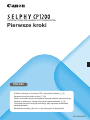 1
1
-
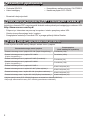 2
2
-
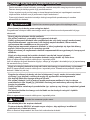 3
3
-
 4
4
-
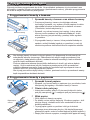 5
5
-
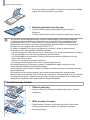 6
6
-
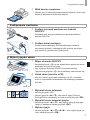 7
7
-
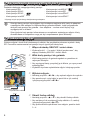 8
8
-
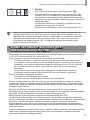 9
9
-
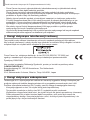 10
10
-
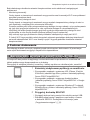 11
11
-
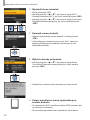 12
12
-
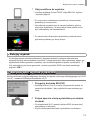 13
13
-
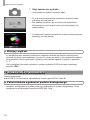 14
14
-
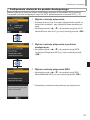 15
15
-
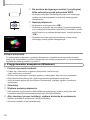 16
16
-
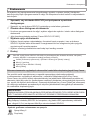 17
17
-
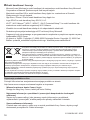 18
18
Powiązane dokumenty
-
Canon SELPHY CP1200 Instrukcja obsługi
-
Canon SELPHY CP1000 instrukcja
-
Canon SELPHY CP1300 instrukcja
-
Canon Selphy CP910 Instrukcja obsługi
-
Canon Selphy CP820 Instrukcja obsługi
-
Canon PIXMA TS8250 instrukcja
-
Canon PIXMA TS6251 instrukcja
-
Canon PIXMA TR4540 instrukcja
-
Canon PIXMA G7040 instrukcja
-
Canon PIXMA TS9551C instrukcja